
¿Tiene problemas con los tiempos lentos de carga del sitio?
Unos pocos segundos extra pueden marcar una gran diferencia. Por cada segundo adicional que tarda su sitio en cargarse, la tasa de abandono de su página aumenta. Aproximadamente la mitad de sus visitantes esperarán que se cargue en 2 segundos o menos , según KISSmetrics .
Si no es así, están presionando ese botón Atrás.
¿Necesita una manera fácil de reducir unos segundos el tiempo de carga?
Si su sitio de WordPress ha existido por más de unos pocos meses, limpiar su base de datos podría aumentar esos tiempos de carga y disminuir su tasa de rebote .
El software de WordPress, como probablemente sepa, usa PHP y MySQL. PHP es un lenguaje de programación que se usa en WordPress para acceder y mostrar la información almacenada en una base de datos MySQL.
Para cada instalación de WordPress, hay una base de datos MySQL detrás. Su base de datos MySQL contiene toda la información sobre su sitio web de WordPress, desde el nombre de su sitio web hasta las fechas de publicación.
Su base de datos MySQL organiza toda esa información en tablas separadas. Hay una tabla para sus opciones y configuraciones, una tabla para sus comentarios, una tabla para el contenido de su publicación, etc. Todos los datos, como el título de su blog, la biografía del autor y el nombre de cada comentarista, se almacenan en esas tablas en su base de datos. .
Una instalación nueva de WordPress tendrá 11 tablas . Y a veces, cuando instala nuevos temas o complementos, crean nuevas tablas en su base de datos para almacenar la información que necesitan.
Si alguna vez cambió temas o desinstaló complementos, es posible que hayan dejado información en su base de datos que solo está ocupando espacio. Su base de datos también contiene mucha información antigua que ya no necesita, como cada revisión o borrador de sus publicaciones. También guarda todos los comentarios, incluidos los pingbacks y el spam.
Es por eso que, a medida que su sitio web de WordPress crece y envejece, acumula mucha información en su base de datos. Toda esa información en su base de datos no solo ocupa un espacio valioso, sino que también puede ralentizar su sitio web, ya que su servidor tarda más en encontrar y recuperar los datos que necesita.
Al limpiar y optimizar su base de datos de WordPress, puede reducir valiosos segundos del tiempo de carga de su sitio.
Además, deshacerse de todos esos datos extraños le dará más espacio de almacenamiento, en caso de que su plan de alojamiento sea muy limitado.
Ahora que sabe por qué es importante limpiar su base de datos de WordPress, veremos cómo hacerlo exactamente.
Pero primero…
¡Haga una copia de seguridad de su base de datos!
Como dije, su base de datos contiene toda la información necesaria para ejecutar su sitio.
Eso significa que jugar con su base de datos puede ser peligroso. Elimine solo una cosa incorrecta y podría terminar rompiendo su sitio web por completo.
Es por eso que es tan importante asegurarse de tener una copia de seguridad que funcione y saber cómo restaurar su sitio antes de comenzar a jugar con su base de datos.
Consulte nuestra lista de los mejores complementos de copia de seguridad de WordPress y asegúrese de hacer una copia de seguridad de su base de datos antes de pasar a la siguiente sección.
¡Ve a hacer una copia de seguridad de tu base de datos ahora! No te preocupes, esperaré.
¿Realmente necesita un complemento para limpiar su base de datos?
Es comprensible que desconfíe un poco de instalar otro complemento en su sitio, especialmente después de que hablé sobre cómo los complementos a menudo agregan más información adicional a su base de datos.
Definitivamente es posible limpiar su base de datos sin un complemento, si sabe lo que está haciendo.
Si inicia sesión en el cPanel de su cuenta de alojamiento de cuenta , debería haber una herramienta allí llamada PHPMyAdmin. Con PHPMyAdmin , puede ver y administrar directamente todas sus bases de datos MySQL.

Cómo se ve una base de datos MySQL para WordPress en PHPMyAdmin
Debajo de la columna «Tabla» está el nombre de cada tabla en su base de datos. La columna «tamaño» muestra cuánto espacio ocupa esa tabla.
Puede notar que su tabla «wp_commentmeta» es la más grande. Esto es bastante común, ya que es donde WordPress almacena todo su historial de comentarios, incluido el spam y otros datos que simplemente no necesita.
Como puede ver, PHPMyAdmin parece un poco intimidante si no está familiarizado con la administración de bases de datos. Puede ser difícil saber exactamente para qué sirve cada tabla y es fácil cometer un error irreversible. Ese enlace «Soltar», por ejemplo, eliminará de forma irreversible esa tabla y todos los datos almacenados en ella.
Si quisiera limpiar su base de datos usando solo PHPMyAdmin, tendría que ir tabla por tabla, identificando los datos específicos que desea eliminar e ingresando los comandos MySQL para eliminar esos datos. A menos que esté muy familiarizado con MySQL, no recomendaría probar esto. Es demasiado fácil eliminar lo incorrecto.
(Sin embargo, PUEDE optimizar sus tablas fácilmente en PHPMyAdmin. Simplemente haga clic en la pestaña «Estructura» y marque las casillas de verificación junto a todas las tablas que desea optimizar. Debajo de la lista de tablas, verá un cuadro desplegable. Elija la opción «Optimizar tablas», ¡y su base de datos estará optimizada!)
Por eso me gusta usar un complemento para limpiar mi base de datos. Los complementos pueden escanear y evaluar su base de datos y decirle qué datos se necesitan y qué se puede eliminar. Muchos de ellos le advertirán sobre funciones o herramientas que potencialmente pueden dañar su sitio. Son mucho más fáciles de usar.
Y, si le preocupa que un complemento ocupe espacio, no tiene que dejarlo instalado. Puede dejar que haga lo suyo y luego eliminarlo hasta que necesite otra limpieza.
Los 3 mejores complementos para limpiar su base de datos de WordPress
Hay muchos complementos excelentes de optimización de bases de datos de WordPress que puede usar para mantener su sitio web de WordPress absolutamente limpio. Repasemos algunas de nuestras opciones más populares.
WP-Optimizar
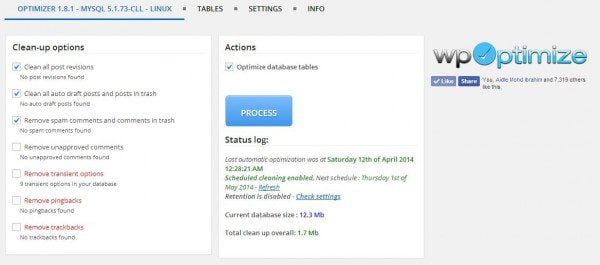
El panel de WP-Optimize
WP-Optimize es un complemento altamente calificado: 4.7 de 5 estrellas, con cientos de reseñas. Con solo un clic, puede usar WP-Optimize para limpiar y optimizar su base de datos. Puede limpiar revisiones de publicaciones , comentarios de spam y mucha otra información superflua. También puede configurarlo para que limpie automáticamente su base de datos una vez a la semana.
Después de la instalación, haga clic en la nueva opción de menú «WP-Optimize». No hay submenús; todo lo que puedes hacer está ahí.
Como puede ver arriba, es bastante fácil de usar, incluso si es nuevo en la administración de bases de datos, ya que todas las opciones potencialmente peligrosas están marcadas en rojo brillante con una advertencia.
Si hace clic en el enlace «TABLAS» en la parte superior, verá una lista de las tablas de su base de datos, junto con un análisis de cuánto espacio están utilizando. También hay una suma total del espacio de su base de datos y cuánto espacio podría ahorrar al optimizar.
En «CONFIGURACIÓN», puede programar limpiezas automáticas de la base de datos para que se ejecuten semanal, quincenal o mensualmente.
Este complemento NO tiene una función de copia de seguridad incluida, así que asegúrese de hacer una copia de seguridad de su base de datos con otro método antes de instalar este complemento.
Optimizador de limpieza de WP
WP Clean Up Optimizer limpia la información antigua de su base de datos y también tiene opciones de optimización y reparación. Este complemento limpia las revisiones de publicaciones, borradores, comentarios, pingbacks e información huérfana como la publicación meta.
También hay una versión Pro con muchas más funciones y soporte premium. Con la versión pro, también puede programar limpiezas para que se ejecuten automáticamente en cualquier intervalo que elija, desde diario hasta anual.
Para usar WP Clean Up Optimizer, instale el complemento y navegue hasta la nueva opción de menú «WP Clean Up Optimizer». Justo en el tablero, verá algunos elementos que puede vaciar de su base de datos:
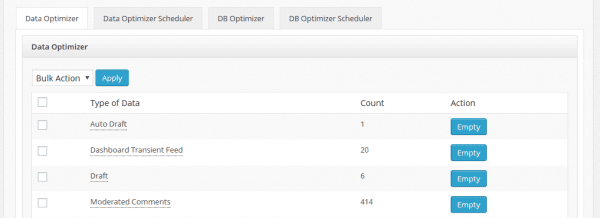
El panel del optimizador de limpieza de WP
Luego puede hacer clic en la pestaña «DB Optimizer» en el panel para optimizar tablas individuales. Las tablas que son parte integral de la función de WordPress están resaltadas en rojo para evitar que rompa involuntariamente su sitio.
Desafortunadamente, muchas de las funciones están deshabilitadas en la versión gratuita. Pero si el programador automático y otras funciones valen la pena para usted, puede elegir la versión premium a partir de una tarifa única de £ 8, o alrededor de $ 12.50.
Administrador de base de datos de WP
Con poco más de un millón de descargas y una calificación de 4 de 5 estrellas, WP DBManager es uno de los complementos de limpieza de bases de datos más populares.
WP DBManager tiene funciones para administrar completamente su base de datos de WordPress. Además de limpiarlo, también puede respaldar, restaurar, reparar y optimizar su base de datos. También puede programar una copia de seguridad/reparación/optimización automática y enviarse por correo electrónico el archivo de copia de seguridad.
Después de instalar y activar este complemento, verá la nueva opción de menú «Base de datos». Puede hacer una copia de seguridad de su sitio haciendo clic en Base de datos > Copia de seguridad de la base de datos.
Después de hacer una copia de seguridad de su base de datos, puede ir a Base de datos > Optimizar y elegir qué tablas desea optimizar.
También hay una opción de menú llamada «Mesas vacías/caídas». Tenga mucho cuidado con este menú y no lo use a menos que esté 100% seguro de lo que está haciendo. En MySQL, «soltar» una tabla significa eliminarla para siempre. Hay una pequeña advertencia en la parte inferior de la página, pero no se nota mucho.
En Base de datos > Opciones de base de datos, puede programar copias de seguridad, optimización y reparación automáticas de sus bases de datos.
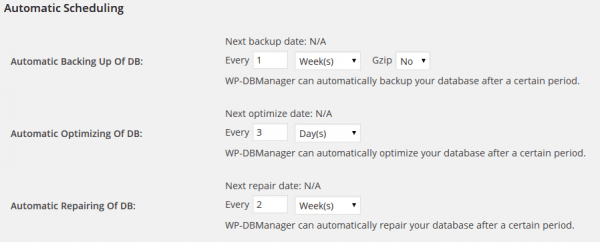
Programación automática para el mantenimiento de su base de datos
¡Haz una copia de seguridad, luego ponte a limpiar!
¡No olvide hacer una copia de seguridad de su base de datos antes de probar uno de los complementos anteriores y háganos saber cómo le va!
¿Cómo mantiene su base de datos limpia y funcionando sin problemas? ¡Dé sus sugerencias a continuación !